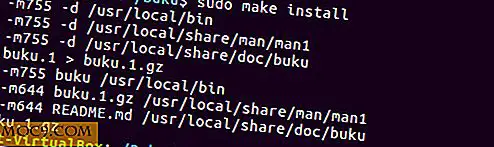כיצד להוריד את Windows 10 ו - Windows 7 התקנה מחדש
לא כולם אוהבים את Windows 10. אנשים רבים שדרגו מ- Windows 7 והתחרטו על כך. זה אולי לא עובד עם התוכנה האהובה עליך (ואולי הישן) ו נראה לתלות לעתים קרובות. אם אתה שייך למחנה זה ומחפש דרכים לחזור ל- Windows 7, הנה פירוט של איך לשדרג לאחור את Windows 10 ולהתקין מחדש את Windows 7 במחשב.
חזור אל Windows 7
באפשרותך להשתמש באפשרות זו רק אם שדרגת ל- Windows 10 מ- Windows 7. שים לב ששיטה זו לא תפעל אם ביצעת התקנה מחדש נקייה או אם התקנת את Windows 10 במשך יותר מ -30 יום.
כדי להתחיל, לחץ על ה- Win + I, כפי שמוצג בתמונה למטה כדי להציג את התפריט 'הגדרות'.

לחלופין, השתמש בתפריט התחלה כדי להציג את תפריט ההגדרות.

כאשר התפריט הגדרות נפתח, לחץ על "עדכונים וניירות ערך", ואחריו "השחזור". אפשרות "חזור אל Windows 7" יופיע.

לחץ על "התחל" כדי להסיר את Windows 10 מהמחשב שלך. השאלה "למה אתה חוזר?" יראה. בחר בכל אפשרות המתאימה לך ולחץ על "הבא".

במקום זאת, תקבל אפשרות לעדכן את Windows 10. תזכורת להשבית את הסיסמה שלך גם לבוא. לבסוף, הלחצן "חזור אל Windows 7" יופיע. לחץ על זה.

המחשב שלך ישודרג לאחור ל- Windows 7. שדרוג לאחור ייקח קצת זמן לעבד.
התקנה מחדש של Windows 7 באמצעות ISO
לפעמים Windows 10 לא ייתן לך את האפשרות לשדרג לאחור ל- Windows 7. מצב זה עשוי להיות תוצאה של Windows 10 שלך להיות מבוגר או בגלל שגיאה אירעה עם השדרוג. במקרה זה יהיה עליך לעשות התקנה נקייה של Windows.
באפשרותך להשתמש בתקליטור ההתקנה או בקובץ ISO כדי להתקין מחדש את Windows 7. קובץ ISO הוא קובץ תמונה הפועל כאילו הכנסת את תקליטור ההתקנה המקורי למחשב.
עבור תהליך זה השתמש בקוד ההתקנה של Windows 7 ובדיסק - הדיסק שמגיע עם המחשב או עם תוכנת Windows 7 שלך כאשר רכשת אותו. בדוק את הבסיס של המחשב שלך עבור "תעודת מקוריות" מדבקה כדי למצוא את מפתח המוצר.
ייתכן שמפתח המוצר שלך נמצא גם בתא הסוללות. לפעמים מיקרוסופט שולחת אותו כחלק מדוא"ל קבלת הפנים שלך לאחר רכישת המחשב או מערכת ההפעלה Windows. אם תקליטור ההתקנה אבד, השתמש בקובץ ה- ISO של מיקרוסופט שניתן להוריד מאתר האינטרנט שלו.

ראשית, גיבוי נתוני המחשב שלך לדיסק חיצוני. ודא שאתה יודע את דרישות המערכת. אתה גם צריך כמה דברים שימושיים כדי לקבל את קובץ ISO.
- מפתח המוצר של Windows 7 (Windows 10 אינו משתמש במפתח מוצר)
- חיבור לאינטרנט
- שטח אחסון נתונים במחשב, בכונן חיצוני או באחסון USB, המספיק עבור קובץ ה- ISO
- DVD ריק או אחסון חיצוני בעל שטח אחסון של לפחות 4 ג 'יגה בייט
פעם אחת באתר Microsoft, הזן את מפתח המוצר של Windows 7 ולחץ על "אמת". בחר את שפת המוצר שלך והאם המחשב שלך הוא 32 סיביות או 64 סיביות.

גבה את הנתונים שלך לדיסק חיצוני. אם יש לך קובץ ISO, אז תצטרך את כלי ההורדה של Windows USB / DVD כדי ליצור כונן USB / DVD אתחול.
עם קובץ ה- ISO של Windows על האחסון החיצוני שלך, הפעל את "Windows DVD Download Tool" כדי להתקין את Windows 7 ישירות מכונן ה- DVD החיצוני. אם במחשב שלך אין כונן DVD, השתמש בכונן USB. אתחול של Windows 7 ממנו ולבקש ממנו להחליף את Windows 10.
מסיימים
שתי האפשרויות המוצעות לעיל להקל על התקנה מחדש של Windows 7 אם אתה כרגע ב- Windows 10.
השיטה הראשונה פועלת (שדרוג לאחור ישיר) רק אם שדרגת ל- Windows 10 מ- Windows 7 במהלך שלושים הימים האחרונים. השתמש באפשרות השנייה - קובץ ISO או התקנה נקייה של Windows - אם השני אינו זמין. כמו כן, זכור לגבות את כל הנתונים שלך תחילה.




![כיצד לצאת מתוך אתרי אינטרנט מרובים בבת אחת [טיפים מהירים]](http://moc9.com/img/superlogout-loggedout.png)